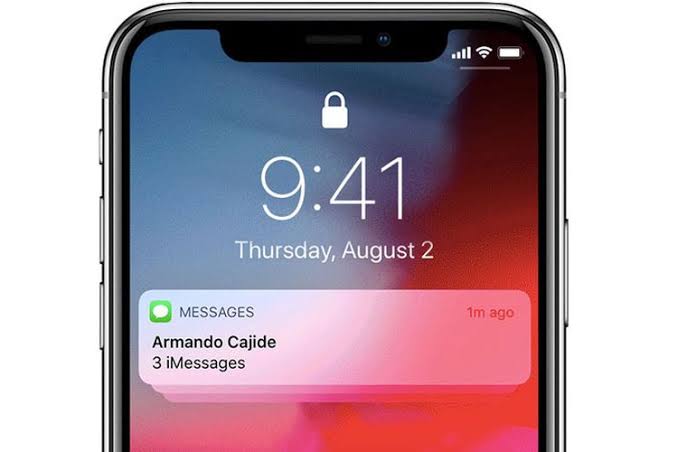BERITA – Tips Mengatasi Masalah Notifikasi Tidak Muncul di iPhone, Baik yang Jadul maupun Terbaru. Apakah Anda mengalami masalah di mana notifikasi tidak muncul di iPhone Anda, baik itu model jadul atau yang terbaru?
Artikel ini akan memberikan Tips Mengatasi Masalah Notifikasi Tidak Muncul di iPhone, Baik yang Jadul maupun Terbaru dan memastikan Anda tidak melewatkan pesan penting atau panggilan penting.
Apakah Anda sering mengalami masalah di mana notifikasi tidak muncul di iPhone Anda? Jangan khawatir, Anda tidak sendirian.
Tips Mengatasi Masalah Notifikasi Tidak Muncul di iPhone, Baik yang Jadul maupun Terbaru
Masalah ini dapat terjadi pada model iPhone yang jadul maupun yang terbaru. Namun, jangan panik, karena di artikel ini, kami akan memberikan tips praktis dan efektif untuk mengatasi masalah notifikasi yang tidak muncul di iPhone Anda.
Berikut ini adalah Tips Mengatasi Masalah Notifikasi Tidak Muncul di iPhone, Baik yang Jadul maupun Terbaru :
1. Periksa Pengaturan Notifikasi
Langkah pertama yang perlu Anda lakukan untuk Tips Mengatasi Masalah Notifikasi Tidak Muncul di iPhone adalah memastikan pengaturan notifikasi di iPhone Anda telah dikonfigurasi dengan benar.
Buka “Pengaturan” di layar utama iPhone Anda, gulir ke bawah, dan ketuk opsi “Notifikasi”. Pastikan Anda mengaktifkan notifikasi untuk aplikasi yang ingin Anda terima pemberitahuannya.
Pastikan juga Anda telah mengatur suara, penguncian layar, dan tampilan notifikasi sesuai dengan preferensi Anda.
2. Restart iPhone Anda
Jika masalah notifikasi terjadi, seringkali melakukan restart sederhana pada iPhone Anda dapat memperbaikinya. Tahan tombol power di bagian atas atau samping iPhone Anda (tergantung pada model) bersamaan dengan tombol volume atas atau bawah.
Geser slider yang muncul untuk mematikan perangkat, kemudian tahan kembali tombol power hingga logo Apple muncul untuk menghidupkannya kembali.
Baca juga : 6 Easy Ways to Subscribe to the Latest IM3 Postpaid Update
Baca juga: 6 Cara Mengatasi iPhone Tidak Bisa Terhubung ke Sinyal Indosat, XL dan Telkomsel
3. Perbarui Perangkat Lunak iOS
Tips Mengatasi Masalah Notifikasi Tidak Muncul di iPhone berikutnya, Pastikan Anda telah menginstal pembaruan perangkat lunak terbaru untuk iPhone Anda. Keberadaan pembaruan perangkat lunak yang tidak terinstal dengan benar dapat menyebabkan masalah notifikasi.
Untuk memeriksa pembaruan perangkat lunak, buka “Pengaturan”, pilih “Umum”, dan ketuk opsi “Pembaruan Perangkat Lunak”. Jika ada pembaruan yang tersedia, ikuti petunjuk untuk menginstalnya.
Baca juga : Meriahkan HUT RI ke-80, CFD Jalan Dhoho Kediri Dipenuhi Lomba Agustusan Seru
4. Atur Ulang Pengaturan Jaringan
Jika masalah notifikasi masih berlanjut, Anda dapat mencoba mengatur ulang pengaturan jaringan di iPhone Anda. Buka “Pengaturan”, pilih “Umum”, dan ketuk opsi “Atur Ulang”.
Selanjutnya, Tips Mengatasi Masalah Notifikasi Tidak Muncul di iPhone dengan Pilih opsi “Atur Ulang Pengaturan Jaringan” dan konfirmasikan tindakan tersebut.
Setelah pengaturan jaringan diatur ulang, coba periksa apakah notifikasi sudah berfungsi dengan normal.
Baca juga : Warga Desa Tanen Tulungagung Meninggal Dunia Saat Lomba Tarik Tambang HUT RI ke-80
Baca juga: 7 Cara Mengatasi iPhone Tidak Bisa Download iOS Terbaru
5. Periksa Mode Diam atau Mode Senyap
Pastikan iPhone Anda tidak dalam mode diam atau mode senyap. Cek tombol di sisi iPhone Anda dan pastikan tidak ada tanda oranye pada tombol tersebut. Jika ada, geser tombol tersebut untuk menonaktifkan mode diam atau mode senyap.
6. Batasi Penghemat Baterai
Penghemat baterai di iPhone dapat mempengaruhi tampilan notifikasi.
Baca juga : Suami di Palu Bakar Istri hingga Tewas Diduga karena Cemburu Ramainya Warung Makan
Tips Mengatasi Masalah Notifikasi Tidak Muncul di iPhone, Baik yang Jadul maupun Terbaru adalah Buka “Pengaturan” dan pilih “Baterai”. Pastikan opsi “Penghemat Baterai” tidak aktif atau batasi penggunaannya pada aplikasi tertentu yang mempengaruhi tampilan notifikasi.
Baca juga: Cara Mengatasi iPhone iOS Tidak Bisa Terhubung ke WiFi Terbaru
7. Cek Pengaturan Privasi
Pastikan pengaturan privasi di iPhone Anda tidak membatasi tampilan notifikasi. Buka “Pengaturan”, pilih “Privasi”, dan ketuk opsi “Notifikasi”. Pastikan akses notifikasi diizinkan untuk aplikasi yang ingin Anda terima pemberitahuannya.
Baca juga : Waspada Investasi Bodong, Pegadaian Siantar Imbau Masyarakat Jeli dalam Beli Emas
Dengan mengikuti Tips Mengatasi Masalah Notifikasi Tidak Muncul di iPhone, Baik yang Jadul maupun Terbaru di atas, Anda akan dapat mengatasi masalah notifikasi yang tidak muncul di iPhone Anda, baik itu model jadul maupun yang terbaru.
Jika masalah berlanjut, disarankan untuk menghubungi dukungan pelanggan resmi Apple untuk mendapatkan bantuan lebih lanjut. Jadi, pastikan Anda tidak melewatkan pesan penting atau panggilan penting dengan mengatasi masalah notifikasi di iPhone Anda segera!